Heutzutage machen die Leute immer und überall Fotos, wo sie hingehen. Manchmal möchten sie mit diesen Bildern ein Video machen. Aber wie macht man ein Video mit Fotos? Zu diesem Zeitpunkt brauchen sie nur eine Photo-Video-Maker-App. Um Ihren Bedürfnissen gerecht zu werden, finden Sie in diesem Beitrag Foto-Video-Maker-Apps für Desktop- und Mobiltelefone sowie Online-Apps.
Es ist ganz einfach, mit einer Foto-Videomacher-App ein beeindruckendes Video mit Fotos zu erstellen. Wenn Sie auf der Suche nach der besten Photo Video Maker App sind, sind Sie hier genau richtig. In diesem Beitrag finden Sie die besten Photo-Video-Maker für Ihren PC und Ihr Handy, und Sie müssen sich keine Gedanken mehr darüber machen, wie Sie ein Video mit Fotos erstellen können. Wenn Sie eine kostenlose App zum Erstellen von Videos über Fotos suchen, probieren Sie MiniTool MovieMaker.
Die 10 besten Photo Video Maker
- MiniTool MovieMaker
- IceCream Video Editor
- Shotcut
- Animoto
- Clideo
- Biteable
- FlexClip
- KineMaster
- Quik
- Funimate
Top 3 Photo Video Maker Apps für den Desktop
MiniTool MovieMaker (Windows)
MiniTool MovieMaker ist eine der besten kostenlosen Foto-Video-Maker-Apps für Windows, um Videos mit Bildern, Videoclips und Musik zu erstellen. Mit anderen Worten ist es auch ein Foto-Videomacher mit Musik für PC. Sie können die Formate BMP, JPEG, JPG, PNG, ICO und GIF importieren und Videos im Format MP4, AVI, MOV, WMV, F4V, MKV, WebM usw. speichern.
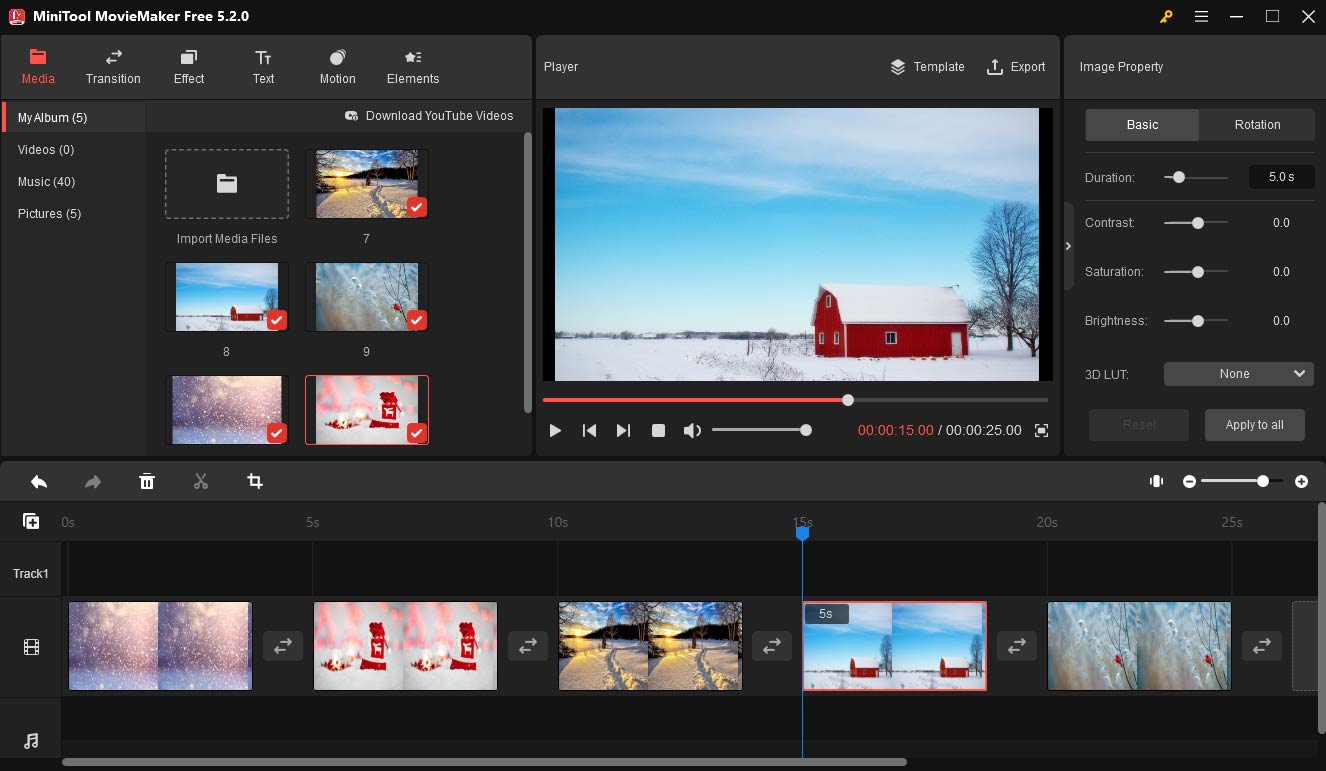
Dieses Programm zur Erstellung von Foto-Videos ist sehr einfach zu bedienen und erfordert keinerlei Erfahrung oder Kenntnisse. Vor allem aber bietet es grundlegende Videobearbeitungswerkzeuge, mit denen Sie Ihre Videos individuell gestalten können. Mit MiniTool MovieMaker können Sie ein Video in zwei Teile aufteilen, mehrere Clips zu einem Video zusammenfügen, Videos schneiden und trimmen, spiegeln und drehen, Videoübergänge und -effekte anwenden, Videos verlangsamen oder beschleunigen, Videos umkehren, usw.
Darüber hinaus bietet MiniTool MovieMaker einen hervorragenden Texteditor. Er bietet 15 Titelvorlagen, 10 Abspannstile und 25 Untertitel zur Auswahl und lässt Sie Schriftart, Größe, Farbe, Ausrichtung und Deckkraft des Textes anpassen. Außerdem können Sie den Ton im Video bearbeiten, z. B. Musik ein- oder ausblenden.
IceCream Video Editor (Windows)
IceCream Video Editor ist ebenfalls eine kostenlose Photo-Video-Maker-App, mit der Sie in wenigen Minuten Videos aus Bildern und Videoclips erstellen können. Bei Bedarf können Sie auf die Pro-Version für $29,95 upgraden. Dieser Video-Editor ist in 13 Sprachen verfügbar. Er unterstützt die gängigsten Bild- und Videoformate wie JPG, PNG, MP4, MOV usw., so dass Sie Ihre Fotos einfach hochladen können, um ein Video zu erstellen.
Was die Bearbeitungsfunktionen anbelangt, so können Sie mit IceCream Video Editor Videos zusammenführen, Übergänge hinzufügen, Videos verwischen oder alte Filmeffekte anwenden und mehr, die Videogeschwindigkeit ändern, Videos spiegeln und drehen, Musik-Soundtrack oder Voice-Over zum Video hinzufügen, Text zum Video hinzufügen, Videos trimmen und zuschneiden. Vor allem aber können Sie die Qualität des Ausgabevideos auswählen und das Seitenverhältnis einstellen.
Shotcut (Windows, macOS, Linux)
Shotcut ist ein kostenloser, quelloffener und plattformübergreifender Video-Editor, der zweifellos als eine weitere beste App zum Erstellen von Videos über Fotos gilt. Dank FFmpeg unterstützt es eine breite Palette von Audio- und Videoformaten und ist auch für die gängigsten Bildformate wie BMP, GIF, JPEG, PNG, SVG, TGA, TIFF usw. verfügbar. Außerdem bietet es Webcam-Aufnahmen und Audioaufnahmen.
Shotcut bietet eine Vielzahl von Bearbeitungsfunktionen, Videoeffekten und Audiofunktionen. Sie können Text zu Videos hinzufügen, Farbkorrekturen vornehmen, Videos zuschneiden, umkehren oder drehen, die Videogeschwindigkeit ändern, Video und Audio ein- oder ausblenden, Videoübergänge und Filter anwenden. Außerdem kann es die Lautstärke von Audio regeln, Audiofilter hinzufügen und bietet einen Tonhöhenausgleich für Änderungen der Videogeschwindigkeit und vieles mehr. Außerdem bietet es Unterstützung für 4K-Auflösung.
Die 4 besten Online-Apps zur Erstellung von Fotovideos
Animoto
Animoto ist ein Online-Fotovideomacher mit Musik, mit dem Sie ein Video mit Bildern, Videoclips und Musik erstellen können. Melden Sie sich für den kostenlosen Service mit allen Standardfunktionen an, aber Ihr Video wird mit einem Wasserzeichen versehen. Wenn Sie weitere Funktionen wie professionelle Schriftarten, lizenzierte Musiktitel oder hochwertige Videos wünschen, können Sie den Dienst monatlich oder jährlich kaufen. Animoto bietet 3 Seitenverhältnisse, die für Facebook, Instagram, LinkedIn, YouTube usw. geeignet sind.
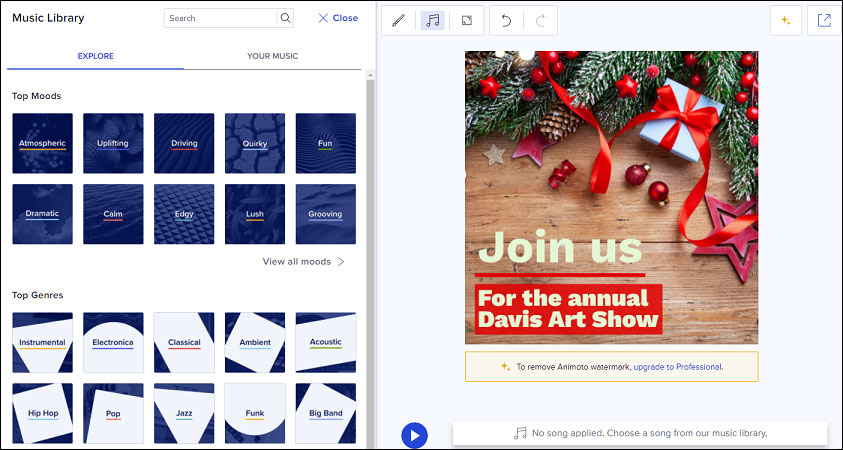
Animoto bietet mehr als 100 Videovorlagen in 15 Typen, darunter Amazon Promo, Event, Produktwerbung, Diashow, Valentinstag, Tutorial usw. So können Sie leicht die gewünschte Vorlage finden. Es bietet viele Layouts für das Video und erlaubt Ihnen, die Hintergrundfarbe zu ändern. Außerdem können Sie dem Video Musik, Titel und Untertitel hinzufügen, das Video trimmen oder drehen, Videos skalieren und vieles mehr.
Lesen Sie auch: Musik zu Videos online hinzufügen
Clideo
Clideo ist eine der besten Online-Foto-Video-Maker-Apps, die mit erstaunlichen Tools ausgestattet ist. Sie kann mit allen Bild-, Audio- und Videoformaten arbeiten, so dass Sie nicht überlegen müssen, welches Dateiformat Sie für Ihre Videoerstellung wählen sollen. Und es hat eine intuitive Benutzeroberfläche, so dass Sie das Tool einfach bedienen können, ohne dass Sie Erfahrung benötigen.
Mit Clideo können Sie viele Bilder und Videoclips hochladen und sie dann zu einem Video zusammenfügen. Außerdem können Sie die Größe ändern, das Video komprimieren, drehen, spiegeln, schneiden, zuschneiden, schleifen und umkehren, Musik und Untertitel zu Videos hinzufügen, Videofilter anwenden und vieles mehr. Außerdem können Sie Memes mit Text und Emojis erstellen, Diashows mit Bildern und Musik erstellen und Audiodateien zusammenführen.
Biteable
Bitable ist ein weiterer Online-Foto-Videomacher mit Musik, um Bilder in ein Video zu konvertieren. Es verfügt über eine große Auswahl an Videovorlagen für YouTube, Instagram, Facebook, Twitter, Promo, Trailer (Buchtrailer, Kanaltrailer), etc. Sie können damit den Hintergrund ersetzen, die Hintergrundfarbe ändern, Videos zuschneiden, einen Übergang zwischen zwei Clips einfügen, animierten Text erstellen und das Video mit einem Wasserzeichen versehen, usw.
FlexClip
Als eine der besten Online-Apps zum Erstellen von Videos über Fotos ist FlexClip auch eine gute Wahl, um ein Video mit Fotos zu erstellen. Um Videos anzupassen, können Sie Videos ohne Qualitätsverlust trimmen und schneiden, das beste Video-Seitenverhältnis für Ihr Video wählen, um es mit verschiedenen Plattformen (YouTube, Facebook, Twitter, Instagram) oder Geräten kompatibel zu machen.
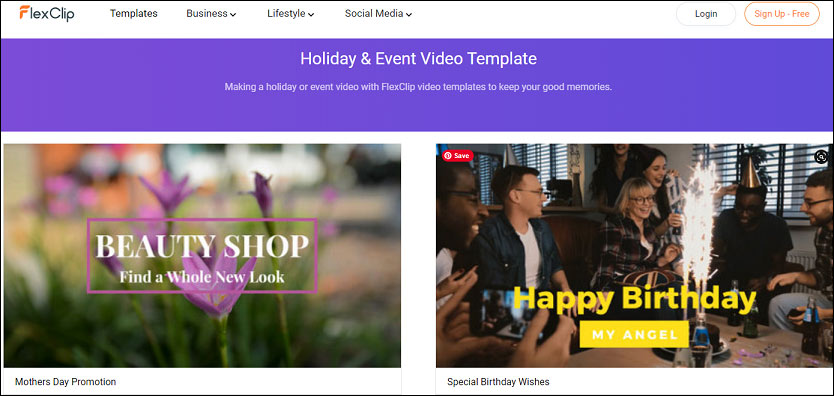
Darüber hinaus können Sie mit FlexClip Videos drehen oder teilen, die Helligkeit, den Kontrast, die Sättigung, die Vignette usw. des Videos anpassen, coole Videoübergänge hinzufügen, Phonanimationseffekte anwenden, die Videogeschwindigkeit steuern, animierten Text erstellen, ein Logo oder Wasserzeichen zum Video hinzufügen und Ihre Stimme aufnehmen und die Aufnahmen zum Video hinzufügen. Außerdem stehen Ihnen 3 Videoauflösungen zur Verfügung: 1080p, 720p und 480p.
Top 3 Photo Video Maker Apps für Mobiltelefone
KineMaster (Android und iOS)
KineMaster ist eine einfach zu bedienende und voll funktionsfähige Photo-Video-Maker-App, mit der Sie mehrere Fotos zu einem Video zusammenfügen können. Um das Video zu verbessern, können Sie die Farbanpassung vornehmen, Voiceover, Hintergrundmusik, Sprachwechsler und Soundeffekte hinzufügen oder Videos umkehren, trimmen, teilen, schneiden und zuschneiden. Außerdem können Sie die Geschwindigkeit für Zeitraffer und Zeitlupeneffekte steuern, Filter anwenden und vieles mehr.
Darüber hinaus können Sie 4K-Videos bearbeiten und exportieren und Videos auf vielen sozialen Media-Plattformen wie Facebook, YouTube, Instagram usw. teilen. Wenn Sie das Wasserzeichen aus dem Video entfernen möchten, müssen Sie KineMaster Premium abonnieren. Die monatliche Prämie kostet $3,99 und die jährliche Prämie $22,99.
Quik (Android und iOS)
Quik wird auch als brillante Foto-zu-Video-Maker-App angesehen. Mit ihr ist es einfach, Ihre Dateien mit bis zu 200 Fotos und Videoclips hochzuladen und dann ein Video daraus zu erstellen. Um Ihnen die Erstellung eines Videos zu erleichtern, bietet Quik 26 Themen zur Auswahl an, die jeweils mit Übergängen und Grafiken versehen sind. Außerdem bietet es viele Werkzeuge zur Anpassung von Videos, wie z. B. das Trimmen oder Drehen von Videos. Abgesehen davon können Sie Videos in 1080p oder 720p speichern.
Funimate (Android und iOS)
Funimate ist eine fantastische App zum Erstellen von Musikvideos, lippensynchronen Videos, Zeitlupenvideos usw. Mit Funimate können Sie Videos zuschneiden, zusammenfügen, schneiden, coole Effekte anwenden, Musik, Text, Sticker und Emoji zu Videos hinzufügen, Videoschleifen erstellen und vieles mehr.
Jetzt haben Sie 10 Foto-Video-Maker-Apps kennengelernt. Aber wie macht man ein Video mit Fotos? Lesen Sie einfach im folgenden Teil weiter.
Wie man ein Video mit Fotos erstellt
MiniTool MovieMaker ist eine der besten Foto-Video-Maker-Apps, mit der Sie ein Video aus Bildern mit Vorlagen erstellen oder ein benutzerdefiniertes Video erstellen können. Wie macht man ein Video mit Fotos mit MiniTool MovieMaker? Im Folgenden finden Sie eine Schritt-für-Schritt-Anleitung.
Lösung 1- Erstellen Sie ein Video mit Fotos mit MiniTool MovieMaker Video-Vorlagen
Schritt 1. Laden Sie MiniTool MovieMaker herunter und installieren Sie es.
MiniTool MovieMakerKlicken zum Download100%Sauber & Sicher
Schritt 2. Öffnen Sie diesen Photo-Video-Maker und schließen Sie das Popup-Fenster.
Schritt 3. Klicken Sie in der oberen rechten Ecke auf Vorlage und wählen Sie dann eine Vorlage aus.
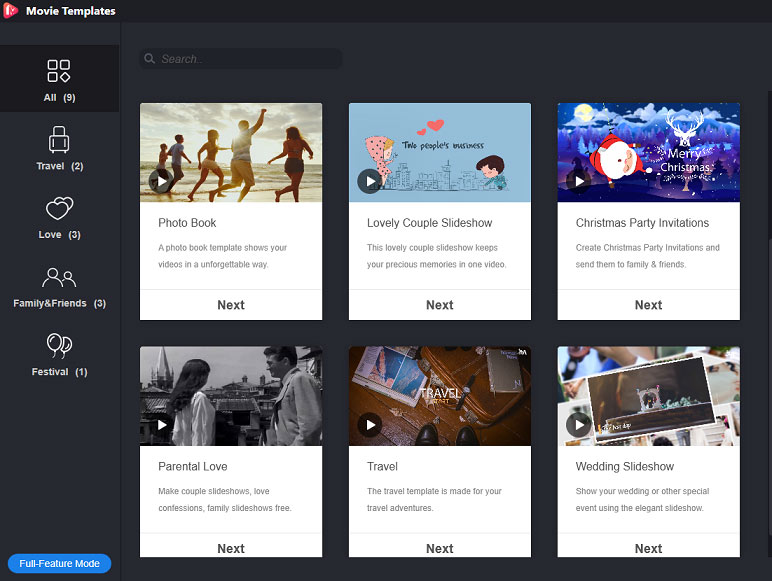
Schritt 4. Tippen Sie auf Weiter, um Ihren Computer zu durchsuchen, wählen Sie dann Ihre Bilder aus und laden Sie sie in die Medienbibliothek hoch.
Schritt 5. Klicken Sie auf Musik ersetzen, um einen Audiotitel aus der Bibliothek auszuwählen, oder wählen Sie Musik hinzufügen, um Ihre Hintergrundmusik zu importieren, und klicken Sie dann auf OK.
Schritt 6. Klicken Sie auf Exportieren, benennen Sie das Video, wählen Sie ein Videoformat und das Ausgabeziel und tippen Sie dann auf Exportieren.
Lösung 2 – Erstellen Sie ein Video mit Fotos ohne MiniTool MovieMaker Video-Vorlagen
Schritt 1. Klicken Sie auf die Schaltfläche unten, um MiniTool MovieMaker herunterzuladen.
MiniTool MovieMakerKlicken zum Download100%Sauber & Sicher
Schritt 2. Starten Sie das Programm, und schließen Sie das Popup-Fenster.
Schritt 3. Tippen Sie auf Mediendateien importieren, um Ihre Bilder in der Medienbibliothek von MiniTool MovieMaker zu finden und zu öffnen.
Schritt 4. Ziehen Sie die Fotos in die Zeitleiste und klicken Sie auf Zoom to Fit Timeline (Zoom auf Zeitleiste anpassen).
Schritt 5. Klicken Sie erneut auf Mediendatei importieren, laden Sie Ihre Audiospuren hoch und ziehen Sie sie auf die Zeitleiste, um dem Video Musik hinzuzufügen.
Schritt 6. Bearbeiten Sie das Video, indem Sie z. B. Übergänge oder Effekte anwenden oder Text hinzufügen und weitere.
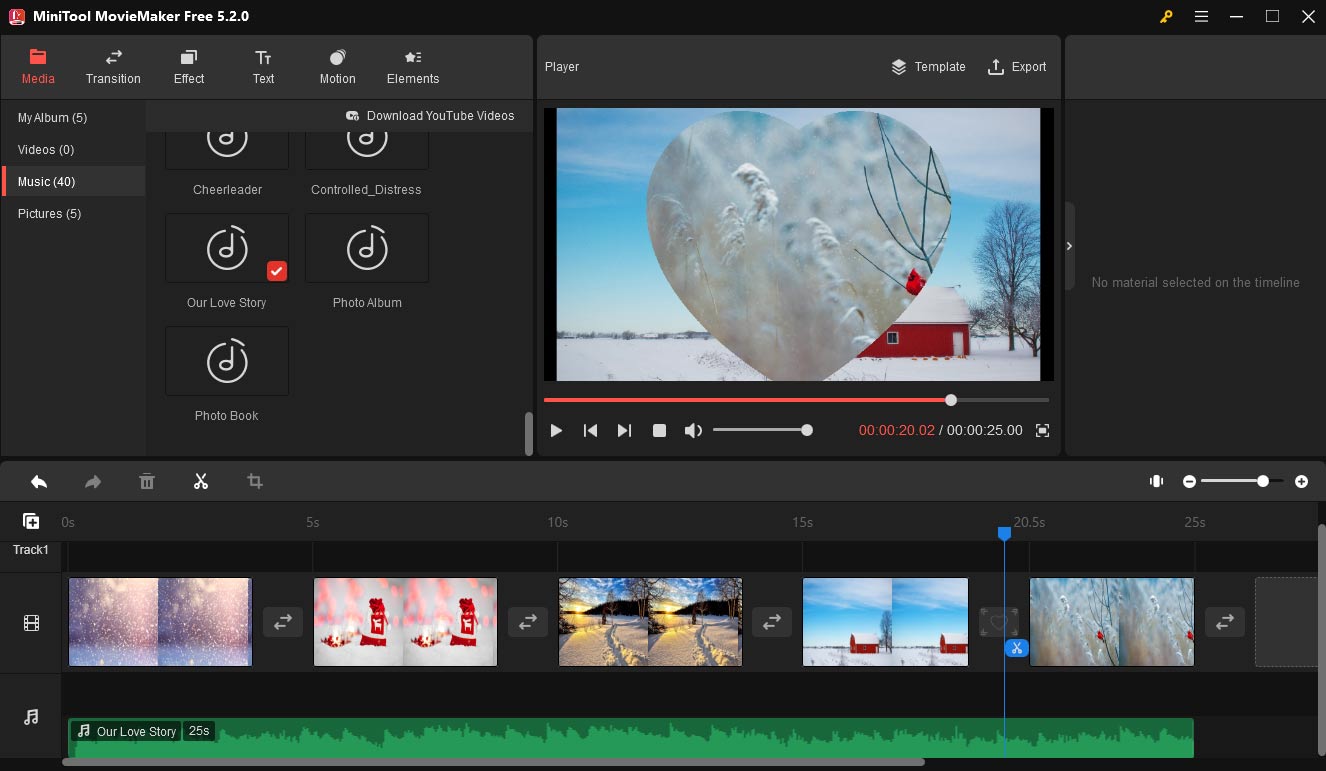
Schritt 7. Wenn Sie mit der Bearbeitung fertig sind, klicken Sie auf Exportieren, um das Video zu speichern.
Fazit
Mit den 10 Foto-Video-Maker-Apps können Sie ganz einfach ein Video mit Bildern auf Ihrem Computer und Handy erstellen. Wählen Sie eine aus und versuchen Sie, Ihre Bilder in ein Video zu verwandeln. Wenn Sie andere Foto-Videomacher empfehlen möchten oder Fragen haben, können Sie diese unten hinterlassen oder uns über [email protected] kontaktieren.
Photo Video Maker App FAQ
- Laden Sie VideoStudio herunter und installieren Sie es auf Ihrem Windows-PC.
- Starten Sie diese Photo Video Maker und fügen Sie dann Fotos in die Zeitleiste ein.
- Wenden Sie Übergänge zwischen zwei Clips an.
- Klicken Sie auf die Schaltfläche Musik hinzufügen, um Musik hochzuladen und dem Video hinzuzufügen.
- Speichern und teilen Sie das Video.
- Gehen Sie auf die FlexClip-Website und klicken Sie auf die Schaltfläche Kostenloses Video erstellen.
- Wählen Sie eine Vorlage oder wählen Sie Von vorne anfangen.
- Klicken Sie auf Storyboard > Lokale Medien hinzufügen, um Ihre Videos und Fotos hochzuladen.
- Wählen Sie Speichern und exportieren Sie dann das Video.
- Navigieren Sie zur Clideo Website.
- Wählen Sie Tools > Videos zusammenführen.
- Klicken Sie auf Dateien auswählen, um mehrere Videos hochzuladen.
- Tippen Sie auf Zusammenführen, um diese Clips zu einem Video zusammenzufügen.
- Klicken Sie auf Herunterladen, um das Video zu speichern.
- Gehen Sie auf die Kapwing-Website und wählen Sie Tools > Collage Maker.
- Wählen Sie eine Vorlage, um loszulegen, oder klicken Sie auf Los geht’s, um eine benutzerdefinierte Videocollage zu erstellen.
- Klicken Sie auf Hochladen, um Ihre Videoclips hinzuzufügen.
- Bearbeiten Sie die Collage und erstellen und teilen Sie die Videocollage.




Nutzerkommentare :